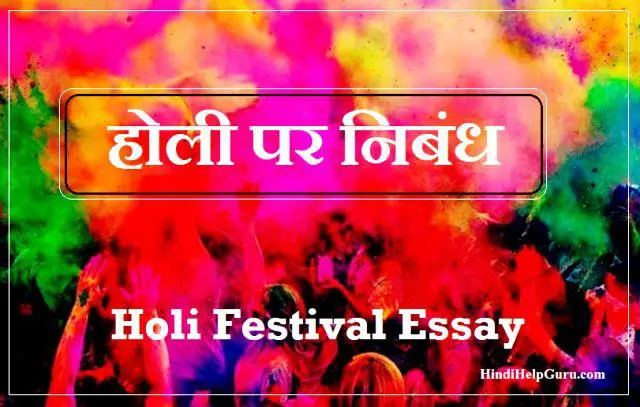how to take a screenshot on windows in hindi. computer aur Laptop में Screenshot लेने का tarika. आप सभी computer use करते ही होंगे. आप जब कोई Online work करते है तब आपको इसका स्क्रीनशॉट लेने की जरुरत जरुर हुयी होगी. अगर आप अभी भी समज नहीं पाए है की Screenshot क्या है ? तो समज ले की आप जिस Online page पे अभी है इसका Photos लेना. वो भी बिना Camera use किये. इसे Screenshot कहते है. Online work करने वाले सभी लोग Windows में screenshot का use करते है. आपने कभी Smartphone – Mobile में भी screenshot लेने की जरुरत पड़ी होगी. इस Article में स्क्रीनशॉट on windows 7, 8, 10, के बारे में कई तरीके बताये गए है. इससे आप Easily computer screenshot ले सकते है.
Screenshot लेने की जरुरत कब होती है?
- आपमें से कई लोग ये सोंच रहे होंगे आखिर स्क्रीनशॉट क्या होता है और हमें इसकी जरूरत क्यों पड़ती है। स्क्रीनशॉट एक तरह से Screen की Photos होती है जिसमें हम खींच कर अपने Phone या computer में सेव कर लेते हैं.
- मान लीजिए आप Mobile या PC – Laptop में कोई Website खोले हुए है और उस site की design आपको काफी पसंद हैं इसके लिए आप अपनी Phone की screen की Images Phone या PC में save कर सकते हैं।
- Mobile की Apllication वाली screen किसी को भेजनी है तो इसके लिए स्क्रीनशॉट लेकर उसे mail या फिर masseges कर सकते हैं।
- आपने Online Banking से किसी को Money Transfer किया है. इसे पैसे न मिले तो? आपने अगर Transaction का screenshot ले रखा है तो ये Photos Proof के तौर पर कम आएगा.
- आप Mobile या फिर computer में कोई काम कर रहे है और कोई Error आती है तो Friends से Help लेना चाहेंगे. तब आप इस Error Page का screenshot Friend को भेज के मदद पा सकते है.
- कोई Website या Android App में Photos Download नहीं हो रहे है तो आप इसका screenshot ले सकते है.
- इस तरह कई काम के लिए computer – Laptop या Mobile से स्क्रीनशॉट लेने की जरुरत होती है.
Computer और Laptop में Screenshot लेने के तरीके

आपको यहाँ Windows Computer और Laptop से Screenshot लेने के कई तरीके बताये है. वैसे तो इसके बहोत Tricks है लेकिन जो सबसे Popular और Easy – Simple है वो आपको बताये गए है.
- Useful Article : Online Movies Kaise Dekhe ? top 5 website
1. Keyboard से Screenshot लेने का आसन तरीका
अगर आप Microsoft Windows के किसी भी version का इस्तेमाल करते हैं तो स्क्रीन का स्क्रीनशॉट लेना बेहद ही आसान है। इसके लिए आपको बस ये Simple Step Follow करना है.
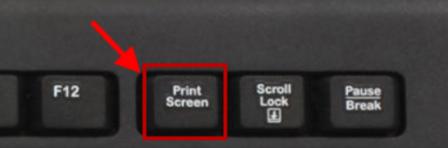
1. Print Screen या PrntScr बटन को दबाएं.
2. आपका screenshot हो गया. इसे क्लिपबोर्ड पर कॉपी कर लेता है।
2. अब MS Paint , Word या किसी ऐसे App को खोलें जो Images को Handle कर सकता है।
3. अब Ctrl + v को दबाएं। इसके बाद ऐप पर स्क्रीनशॉट को Paste कर दें।
4. अब आप इस File को अपनी पसंद की जगह पर Store कर सकेंगे।
नोट : laptop के KeyBoard में प्रिंट+स्क्रीन करने के लिए Fn या “फंकशन” बटन को दबाना पड़ सकता है।
2. Full Screen का Screenshot लेने का तरीका
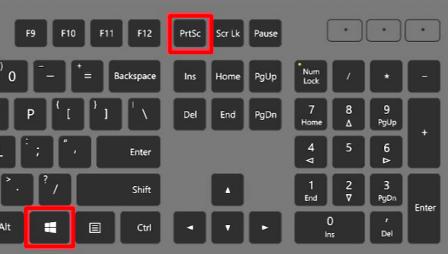
- विंडोज बटन के बाद प्रिंट स्क्रीन ( Win+PrtScn ) को दबाएं।
- ऐसे करने के बाद स्क्रीनशॉट आपके Computer के Pictures Library में Store हो जाएगा।.
Note : यदि आपने अपने Computer के साथ दो Screen जोड़ रखी है तो इस प्रक्रिया से आपकी दोनों स्क्रीन का स्क्रीनशॉट लिया जायेगा।
– Read Also : Keyboard Function keys F1 To F12 kaise Use Kare In Hindi
Computer में स्क्रीनशॉट खोजने के लिए…
- Pictures Folder Open करे.( आप अपने पिक्चर फोल्डर पर सीधे पहुँचने के लिए ⌘ Win+E बटन दबाकर जा सकते हैं)
- वहाँ से पिक्चर फोल्डर को सलेक्ट करें
- स्क्रीनशॉट Folder खोलें: इस Folder में आपके सारे स्क्रीनशॉट Photos सहेजे जाते हैं।
आपका स्क्रीनशॉट खोलें: आपके द्वारा लिया गया स्क्रीनशॉट PNG फॉर्मेट में होती हैं। - इस तरीके से Windows 8 में आसानी से screenshot लिया जाता है.
Note :
1. आपको screen capture की कोई आवाज सुनाई नही देगी, लेकिन आपकी स्क्रीन को .png Formate में Clipboard में Save कर लिया जाता है.
2 . अगर आप विंडो 8 या 10 इस्तेमाल करते हो तो आप Window Key + Print को स्क्रीनशॉट के लिए दबायें. इससे आपकी स्क्रीन कैप्चर होने के साथ साथ Screenshot के फोल्डर में अपने आप सेव भी हो जाती है.
3. Live Windows Page का screenshot लेने का तरीका
आप चाहते है की आपने जिस Windows Page को ओपन किया है सिर्फ इस page का स्क्रीनशॉट लेना चाहते है तो यहाँ बताये Step को Follow करे. इससे आप जिस page जितना देखा रहे है उतना ही screen शॉट लिया जा सकेगा.
Alt + PrtScr दबाएँ:
windows का एक Image आपके क्लिपबोर्ड में Copy होगा।
आपको यह नहीं बताया जाएगा कि स्क्रीनशॉट लिया जा चुका है।
Start Menu के Accessories से Paint को चालू करें।
नए खाली कैनवस पर Image को Paste करने के लिए Ctrl+V बटन दबाएँ।
इमेज का नाम और प्रकार सेट करने के लिए File Menu में save Option को Click करें।
4. Snipping Tool से screen Shot कैसे लिया जाता है?
कंप्यूटर में दिया जाने वाला एक सॉफ्टवेर है जिसका इस्तेमाल स्क्रीनशॉट लेने के लिए बहुत किया जाता है. इसका फायदा ये है की आप जितना चाहे area select करके स्क्रीनशॉट ले सकते है. आपको पुरे page का screen Shot लेने की जरुरत नहीं होती है.
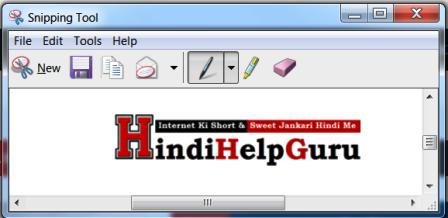
Follow This Step :
- सबसे पहले आप डेस्कटॉप पर उस page को खोल लें जिसका आप स्क्रीनशॉट लेना चाहते हो
- फिर आप अपने Computer के Start बटन से Accessories में जायें.
- वहां से आप Snipping Tool के Software को खोलें.
- Software के open होने के बाद आप Screen के बायीं तरफ ऊपर जाकर New के Option को select करे.
- आपको Snipping ( Screenshot के हिस्से को select करने के लिए ) के कुछ तरीके – Option दिखायें जाते है.
- इसके बाद आपको computer का Computer desktop की Screen दिखाई जाती है.
- computer Mouse का इस्तेमाल करके स्क्रीन के जरूरी हिस्से को select करे.
- आप स्क्रीन के बायीं तरफ ऊपर जाकर चुने हुए हिस्से को Save कर दें.
- Windows Tips : Windows Automatic Update Ko Stop Kaise Kare
5. lightshot Software से screenshot कैसे ले ?
Online Immediately किसी भी web Page के किसी भी Part का स्क्रीनशॉट लेने का सबसे easy और आसन तरीका lightshot है. ये एक Software है. इसे Download और Install करना पड़ेगा. इसे आप बिना Download – Install किये Browser Add – Ons, extensions से भी use कर सकते है. इसका फायदा ये है की आप किसी Program – Software या app को open किये बिना स्क्रीनशॉट ले सकते है. इतना ही नहीं आप स्क्रीनशॉट लेने के साथ images को Edit भी कर सकते है. fast screenshot लेने का ये सबसे best तरीका है.
- सबसे पहले आप LIGHTSHOT सॉफ्टवेयर डाउनलोड कीजिये।
- यह सॉफ्टवेयर आप इंटरनेट से फ्री में डाउनलोड कर सकते है
- लिंक से डाउनलोड कर सकते है – LIGHTSHOT DOWNLOAD
- ये सॉफ्टवेयर डाउनलोड करने के बाद Instal कीजिये।
- ये सॉफ्टवेयर इनस्टॉल होने के बाद अपने कंप्यूटर कीबोर्ड से Prnt Scan की बटन दबाये।
- Prnt Scan की बटन दबाने के बाद Lightshot सॉफ्टवेयर एक्टिव हो जाता है।
- अब ऐरो से उतनी जगह को सेलेक्ट कर ले जितने जगह का आपको स्क्रीनशॉट लेना है।
- अब आपको वो Screenshot सेव करने के Ctrl S या Ctrl C का इस्तेमाल कर सकते है। अगर Ctrl S प्रेस करते हो तो
- Screenshotडायरेक्ट कंप्यूटर के डॉक्यूमेंट में Lightshot folder में वो Screenshotसेव हो जायेगा।
- अगर Ctrl C प्रेस हो तो आप इसे Paint या फिर Photoshop में एडिट करके सेव कर सकते है।
6. Top 5 windows – Laptop Screenshot Software
1. IrfanView
2. Greenshot
3. Screenshot Capture
4. PicPick
5. Jing
7. Top 5 Browser Addons – extensions
1. Fireshot
2. Screengrab
3. Snapper
4. SnagIt
5. PageSaver
Extra Inning :
इस आर्टिकल में मैंने windows computer और laptop में स्क्रीनशॉट लेने के जितने संभव थे सभी आप्शन बता दिए है. अब आप आसानी से अपने windows 7, windows 8 और windows 10 में web page का screenshot ले पाएंगे.
I Hope आपको ये Article ” Laptop और Windows Computer में Screenshot कैसे लेते है ” पसंद आया होगा.
Social Media में Friends के साथ शेयर कर सकते है. hindihelpguru FB Page Like करे.